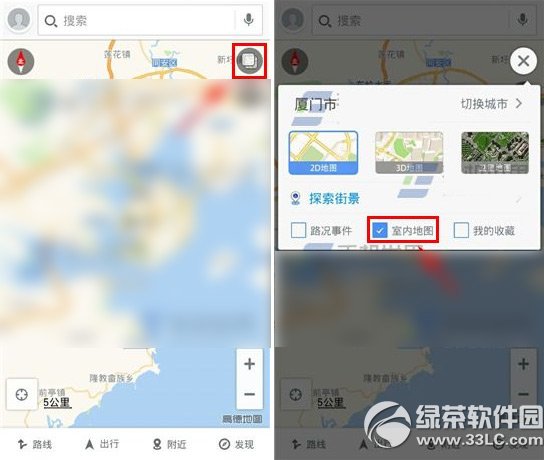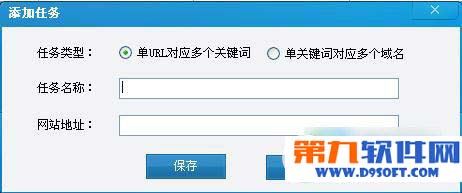萬盛學電腦網 >> 圖文處理 >> Photoshop教程 >> ps入門教程 >> PhotoShop制作五彩菱形格子背景圖片效果教程
PhotoShop制作五彩菱形格子背景圖片效果教程
教大家用PhotoShop制作五彩菱形格子背景圖片效果,大概用形狀工具畫出形狀,通過圖層樣式設置出效果,然後復制排列出整體效果,喜歡的同學可以學習一下喲!
效果圖:
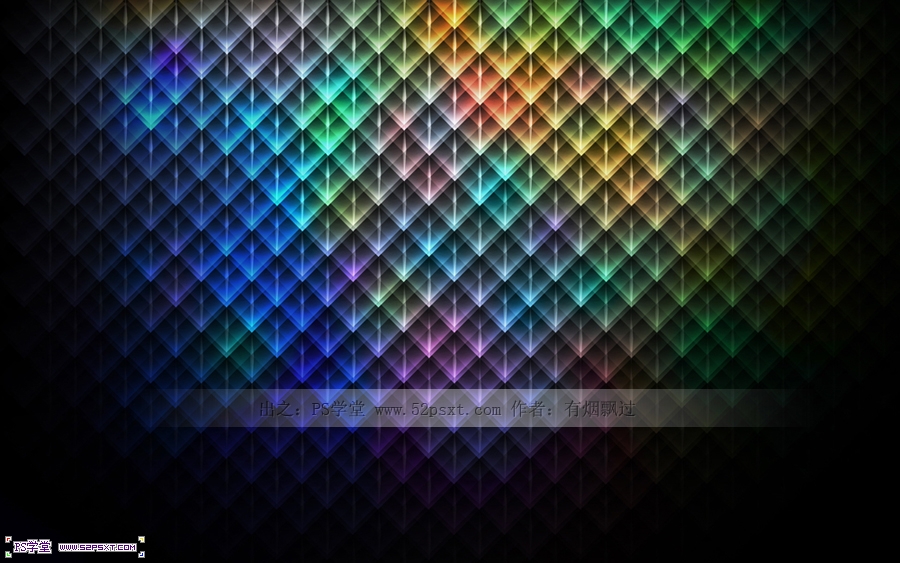
1.新建1920*1200大小文檔,填充黑色。
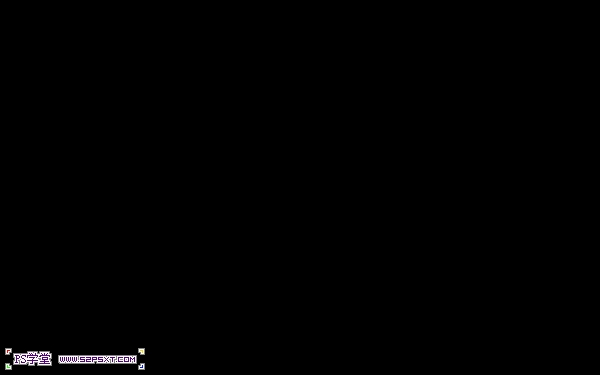
2.用多邊形工具,拉出菱形,菱形拉小點顏色隨意,設置圖層樣式如下:

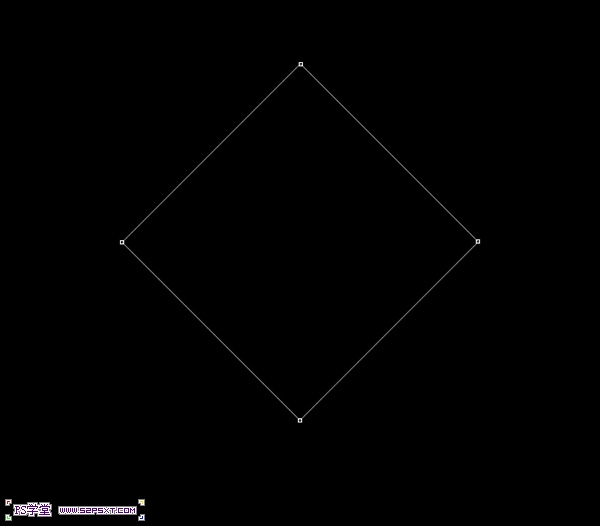
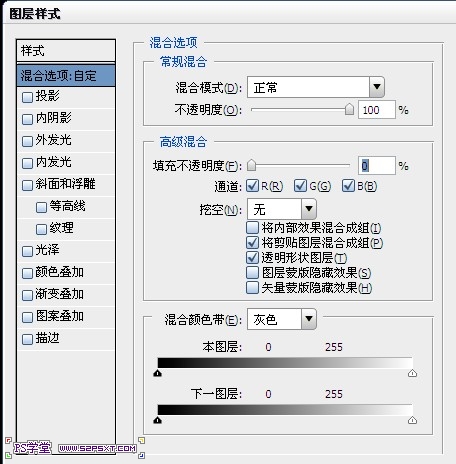
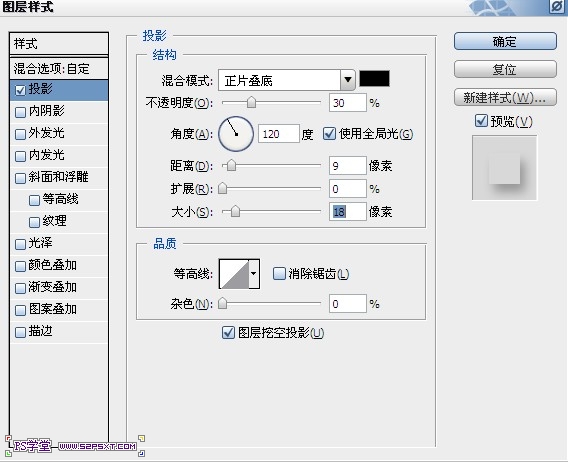
相關教程:
PS制作夢幻飛舞的絢麗雪花背景
Photoshop背景虛化效果教程
PhotoShop制作光芒四射的極坐標放射線背景效果
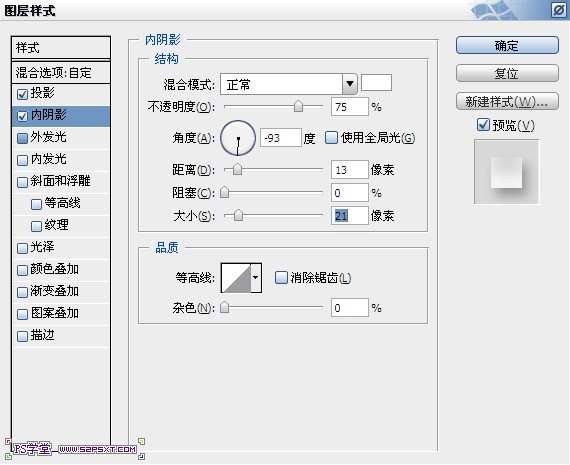
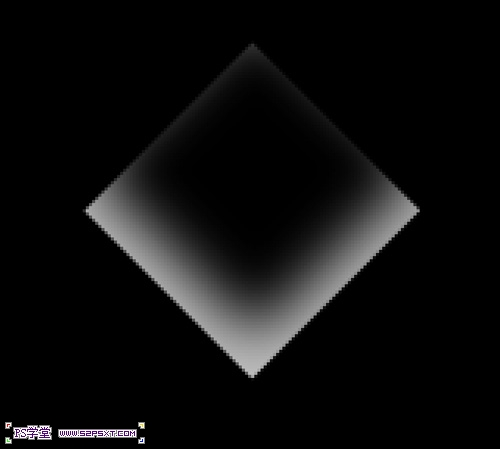
3.給菱形圖層添加蒙版,用黑色柔軟畫筆上方邊緣部分擦拭一下,效果如下:
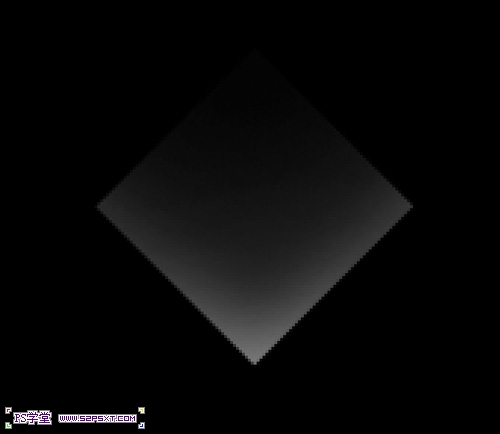
將圖層不透明度改為30%
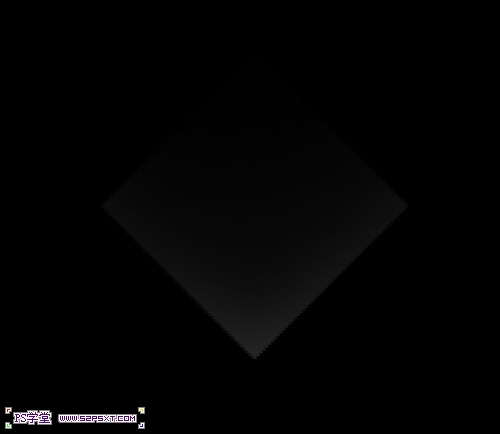
大圖效果如下:
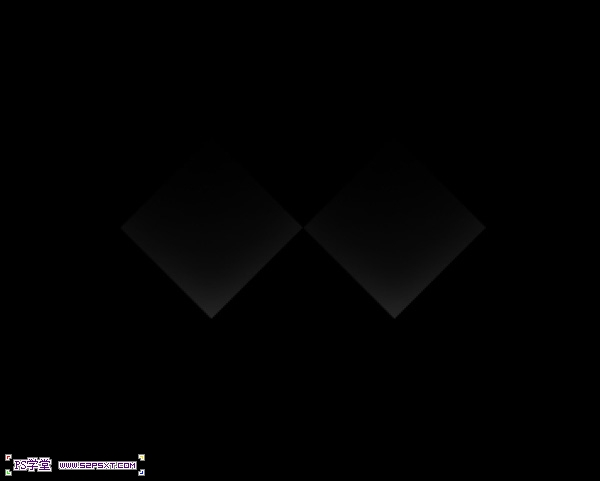
4.復制菱形圖層,擺放好位置:
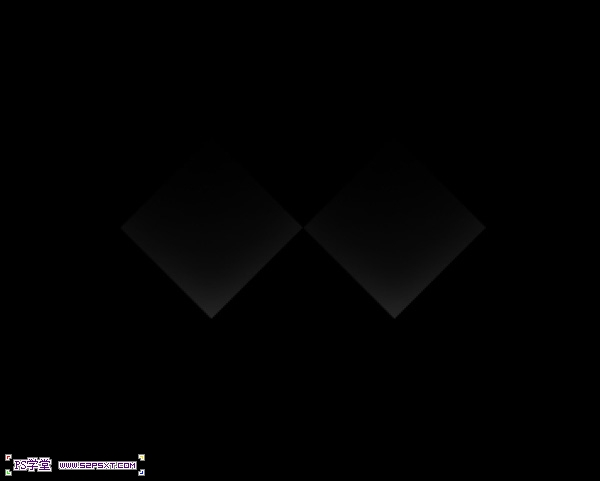
5.再復制菱形圖層,擺放在兩個菱形中間,改圖層不透明度100%,填充19%
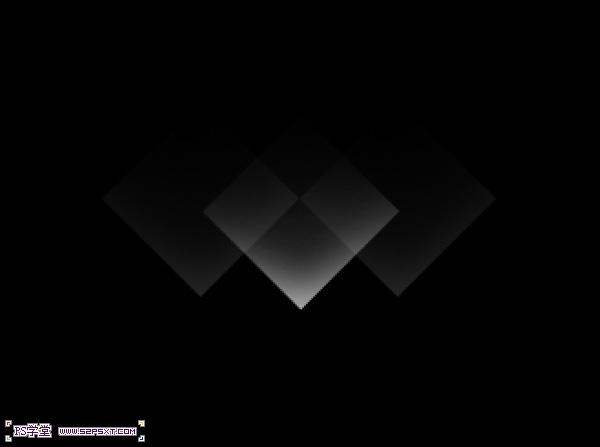
6.再復制菱形圖層,放在中間上方位置,改圖層不透明度100%,填充54%
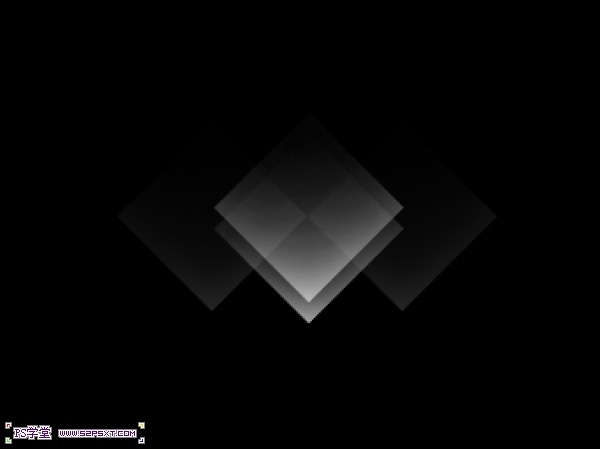
7.新建組,將菱形圖層都放入組內。復制組,將圖形擺放在一個水平線上。選中所有組合並圖層。
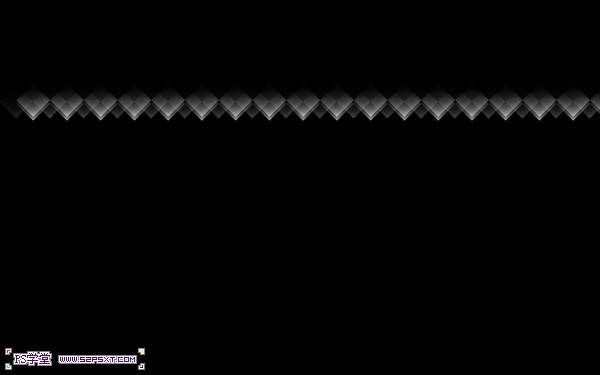
8.我們做另一行,復制合並圖層,將它們往上移動。
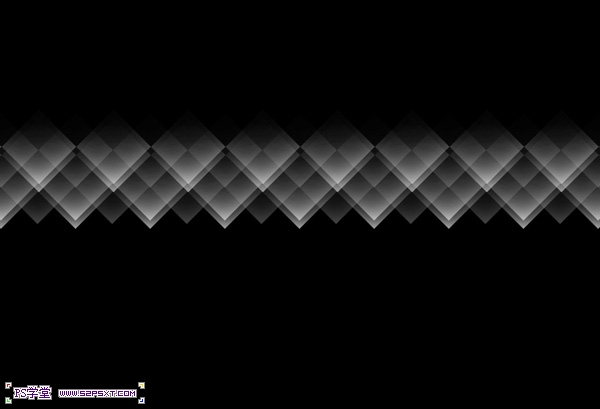
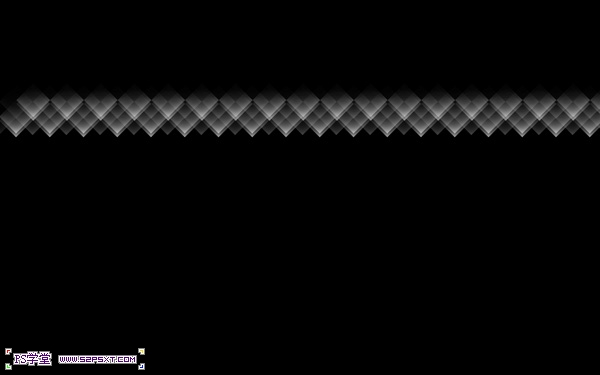
9.用相同的方法,將菱形擺滿整個畫布
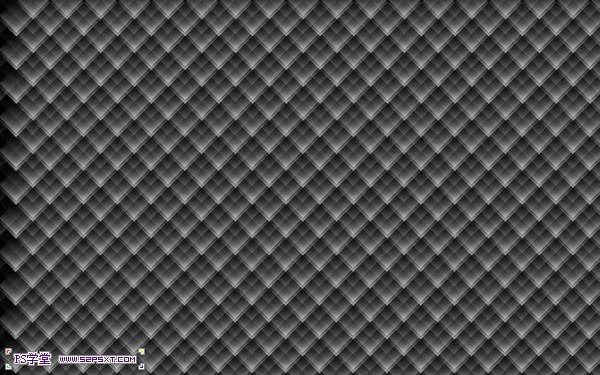
10。將所有菱形圖層合並,添加蒙版,用黑色柔軟畫筆在菱形周邊擦拭邊界部分
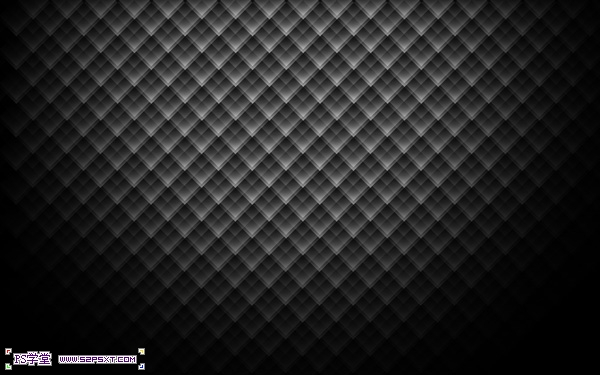
11.新建圖層,改圖層模式為強光,用柔軟的畫筆在畫布上點上各種彩色,顏色隨你的喜歡,效果如下:
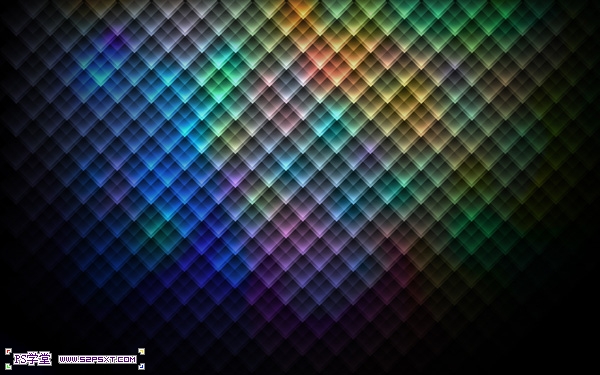
12.新建圖層,我們用多邊形工具再畫個小菱形,填充顏色#00aeef,擺放在菱形上面。

13.改填充為60%,設置圖層樣式如下:
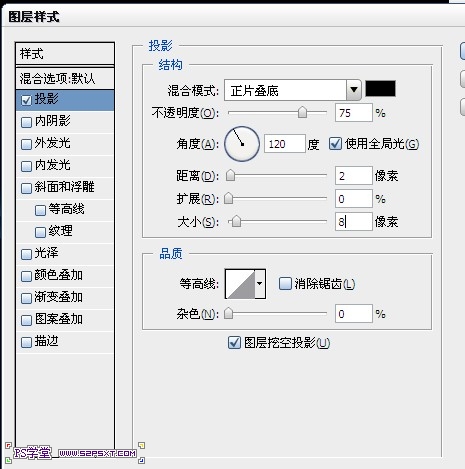
【字體:

】
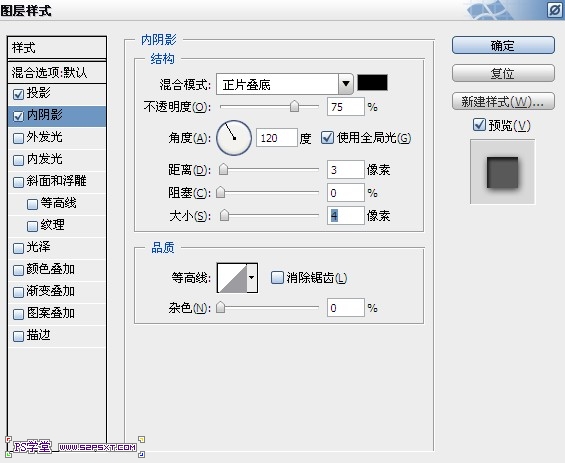

14.ctrl+T變形,壓縮到如下形狀

15.同樣復制,擺放好位置,合並,再復制擺放好位置,合並。一直到布滿畫布

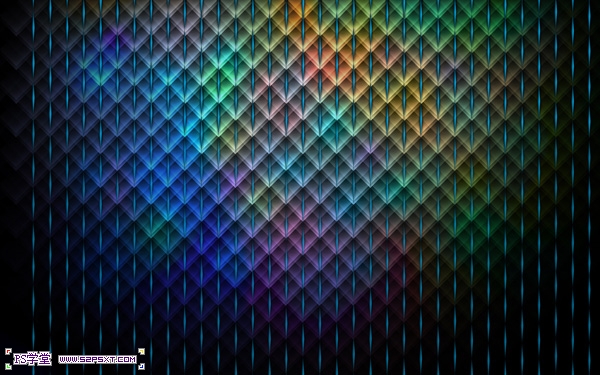
16.同樣給豎形添加蒙版,擦拭邊緣部分,改模式為線性減淡

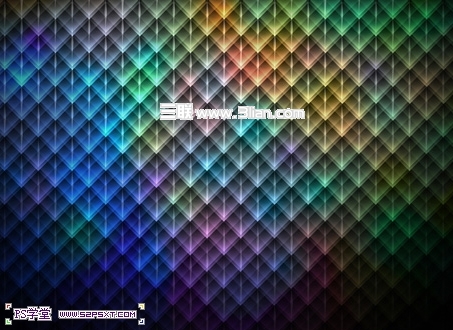
17。新建調整圖層--曲線


18.新建圖層,用柔軟白色畫筆,不透明度30%,在畫布上畫一點白色

19.改變模式為疊加,增強效果,完工。

相關教程:
PS制作夢幻飛舞的絢麗雪花背景
Photoshop背景虛化效果教程
PhotoShop制作光芒四射的極坐標放射線背景效果